- 公開日:
エクセルで特定の文字を含む行を抽出する
この記事では、エクセルで特定の文字を含む行を抽出する方法についてご紹介します。
表やデータベースで作業をする際に、特定のデータだけを抽出して分析を行うといった操作は頻繁に行われます。
たくさんのデータの中から任意のデータだけを抽出する方法を学んで、エクセルをさらに便利に使っていきましょう。
フィルター機能を使う方法
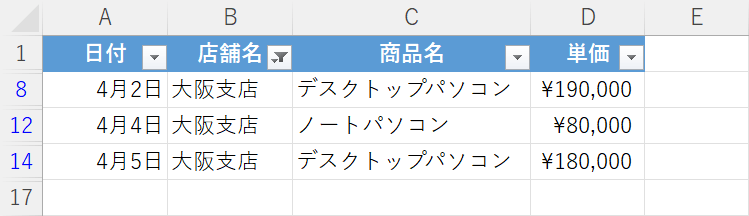
エクセルには、「フィルター」という機能があります。
表やデータベースを作成し、フィルターを設定すると、たくさんのデータの中から取り出したいデータのみを抽出することが出来ます。
上の画像は、「大阪支店」を含む行のみをフィルター機能を使って抽出した例です。
このようにフィルター機能を使うことで、特定の文字を含む行を抽出することが出来ます。
フィルター機能を使って、特定の文字を含む行を抽出する方法は以下の記事「フィルター機能の基本的な使い方」セクションをご参照ください。
フィルター関数を使う方法
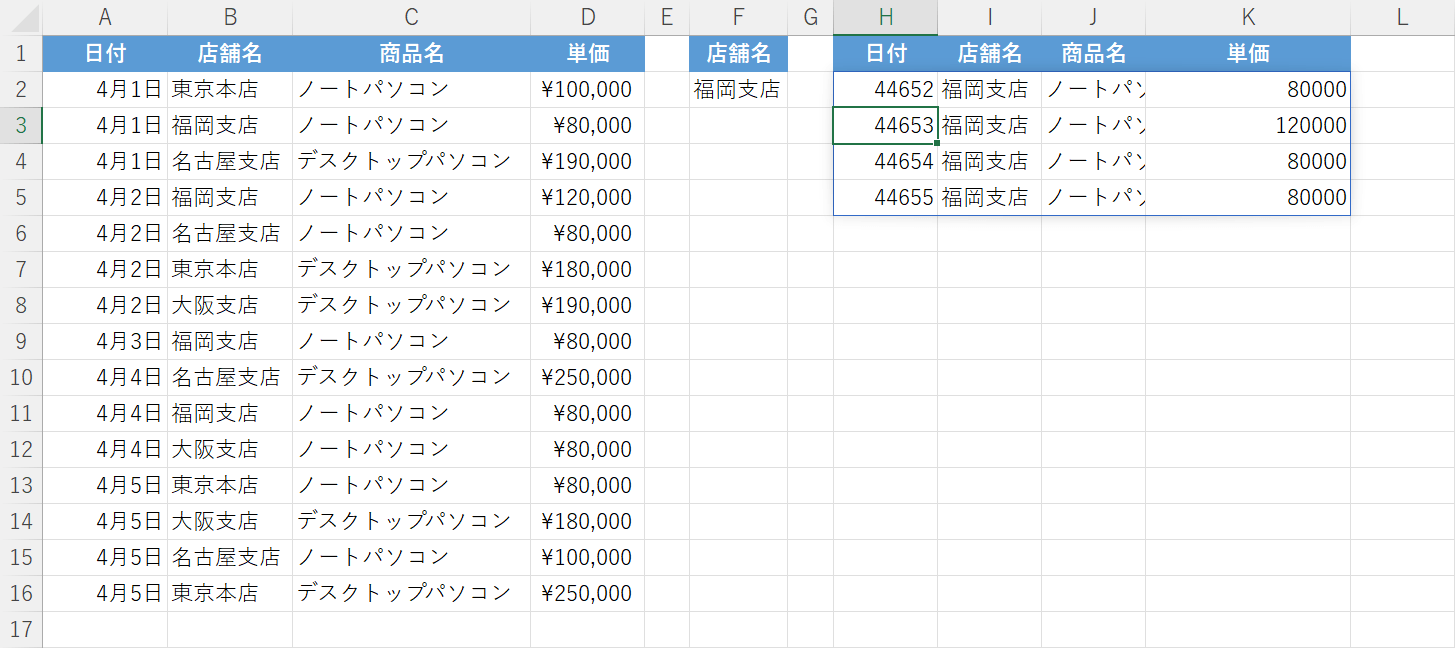
上記「フィルター機能を使う方法」でお伝えしたフィルター機能と同じような働きをする関数として、Office 365のみで使える「FILTER関数」があります。
上の画像は、FILTER関数を使ってF2セルに入力した「福岡支店」を含む行をA1セルからD16セルから抽出し、H1セルからK5セルに抽出したものです。
このように、FILTER関数を使うと特定の文字を含む行を指定したセル範囲に抽出することが出来ます。
FILTER関数を使って行を抽出する方法については、以下の記事「FILTER関数を使ってフィルターをかける方法」セクションをご参照ください。
別のシートに抽出する方法
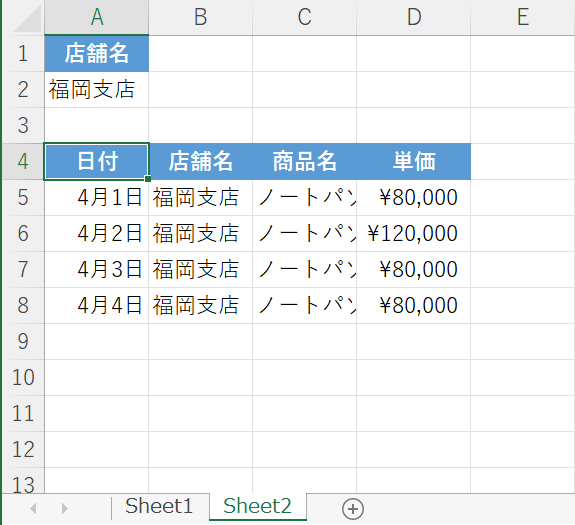
エクセルでは特定の文字を含む行を、別のシートに抽出することも可能です。
上の画像は、Sheet1の表から「福岡支店」を含む行のデータをSheet2に抽出した例です。
特定の文字を含む行を別のシートに抽出する方法については、以下の記事をご確認ください。
